Un GIF animado con música debe ser mucho más interesante y atractivo que un GIF sin voz. Para hacer que su GIF sea más divertido, el artículo enumerará 6 métodos sobre cómo agregar música a un GIF y le brindará un tutorial en detalle. En cuanto a agregar música a GIF, MiniTool MovieMaker es la mejor opción.
El formato GIF, el formato de intercambio de gráficos, en realidad pertenece al formato de imagen que no admite la reproducción de música porque no puede almacenar archivos de audio y solo el video puede ser compatible con un archivo de música. Entonces, ¿cómo agregar música a GIF? Solo cuando convierte el GIF en un archivo de video como MP4 puede agregar música a GIF posiblemente.
El contenido a continuación presenta 6 software gratuito y fácil de usar para ayudarlo a agregar música a GIF, que brinda una amplia gama de opciones según los diferentes dispositivos. Con ellos, puede agregar música libremente a GIF y luego publicar en plataformas de redes sociales con humor.
Las 6 mejores herramientas para ayudar a agregar música a GIF
- Creador de películas MiniTool
- Kawping
- Creador de películas en línea
- Editar marco
- Cob
- Gifx
#1. MiniTool MovieMaker (Windows)
Como excelente editor de video, MiniTool MovieMaker también es un excelente creador de GIF que admite agregar música a GIF, editar archivos GIF aplicando varios efectos y cambiar la velocidad de GIF. Disponible para el sistema Windows, este creador de GIF es la mejor opción de los usuarios de Windows 10 para crear un divertido GIF musical. Además, su interfaz intuitiva le permite agregar fácilmente música a GIF, no requiere convertir GIF a MP4 por adelantado.
Además de ser un gran creador de GIF, MiniTool MovieMaker sirve como un potente editor de audio que puede editar el clip de música de destino como desee, recortar, dividir, cortar, etc. También puede ampliar la longitud del GIF para que coincida con la música que desee.
Además, hay muchos tipos de fuentes y estilos de subtítulos para sus opciones para agregar texto a GIF. Con MiniTool MovieMaker, puedes hacer un GIF animado de feliz cumpleaños con audio para celebrar el cumpleaños de la familia, que debe ser sorprendente y encantador.
Luego, veamos cómo agregar música a un GIF usando MiniTool MovieMaker.
Paso 1. Inicie MiniTool MovieMaker.
- Descarga MiniTool MovieMaker, sigue las instrucciones de instalación para instalarlo en tu escritorio.
- Cierre la ventana del tutorial emergente para ingresar directamente a la interfaz de operación.
Paso 2. Importa el GIF.
- Haga clic en Importar archivos multimedia para elegir el GIF de destino del archivo de PC y toque Abrir para ponerlo en Mi Álbum.
- Arrastre el GIF a la línea de tiempo o haga clic en + icono en la esquina derecha del GIF.
Paso 3. Importa el archivo de audio.
- Elija la tercera pestaña Música y haga clic en Importar archivos multimedia para cargar la música que desee.
- Arrastra la música a la línea de tiempo y recorta el archivo de audio para que coincida con el GIF.
Paso 4. Exporta el GIF de sonido o música.
- Haga clic en Exportar botón.
- Cambie el nombre de su GIF con audio y elija cualquier formato de video como MP4, MKV, AVI, etc. Luego elija la dirección de guardado y configure la resolución.
- Por último, haga clic en Exportar botón para obtener su trabajo.
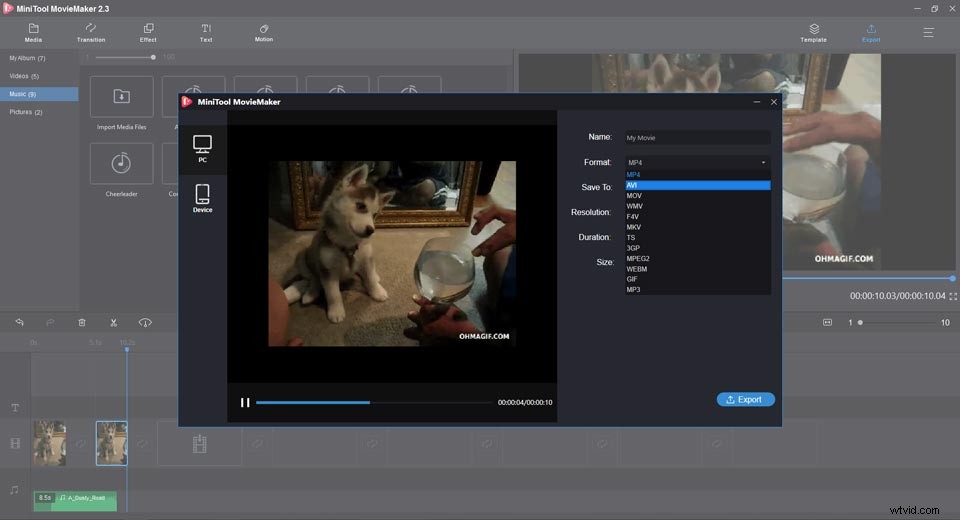
Hay muchas características excelentes que vale la pena explorar en MiniTool MovieMaker.
- 100% gratis y seguro, sin anuncios, sin paquetes.
- Admite la importación de archivos de audio en varios formatos.
- Admite la exportación de video en muchos formatos, como MP4, AVI, MOV, WMV, etc.
- Le permite agregar música a GIF fácilmente.
- Le permite editar audio para agregarlo a GIF.
- Te permite cambiar el tamaño, rotar, recortar un GIF.
- Te permite agregar texto a GIF con diferentes fuentes y estilos de texto.
- Te permite combinar muchos GIF en uno.
- Te permite aplicar transiciones y efectos a GIF.
- Te permite hacer un GIF fácilmente a partir de imágenes o videos.
¡Guau! ¡Qué increíble creador de GIF he usado! ¡Tan fácil de agregar música a mi GIF de cumpleaños con MiniTool MovieMaker! ¡Te lo recomiendo encarecidamente!Haz clic para twittear
#2. Kawping (en línea)
Si desea un creador de GIF multiplataforma que pueda ayudarlo a agregar música a GIF, Kawping es adecuado para usted y puede abrir su sitio web en cualquier plataforma. Como todos sabemos, solo agregamos música al video porque el GIF es solo un tipo de imagen que no puede almacenar archivos de audio. Pero Kawping guardará automáticamente el GIF como formato MP4 si importas un GIF.
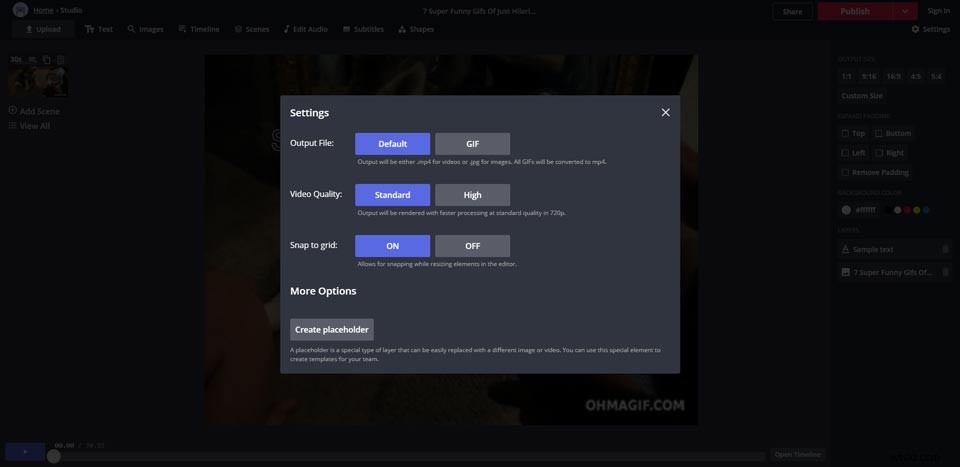
Kawping proporciona muchas funciones útiles para editar el GIF y el archivo de audio. Si desea ajustar el tamaño de salida, el color de fondo, agregar texto y superponer videos, Kawping puede ayudarlo a hacerlo. Pero no puede elegir el formato de salida porque el formato predeterminado es MP4.
Aquí hay una guía simple sobre cómo agregar música a un GIF con Kawping.
Paso 1. Abra el sitio web de Kawping y toque Empezar a editar para entrar al estudio.
Paso 2. Cargue el GIF y edítelo como espera, como ajustar su relación de aspecto, girar el GIF, agregar efectos de animación, etc.
Paso 3. Elige el Audio en la pestaña del menú anterior y cargue el archivo de audio que desea agregar. Puede recortarlo y establecer su punto de inicio y punto final para alinearlo con la longitud del GIF. O puede usar su herramienta de bucle para ajustar la longitud del GIF.
Paso 4. Haz clic en Publicar botón para obtener tu GIF musical. Y puede eliminar la marca de agua iniciando sesión.
Características
- Disponible de forma gratuita, fácil de usar y fácil de usar.
- Versátil y potente en la edición de GIF.
- Proporciona múltiples efectos y plantillas GIF.
- Te permite cambiar el tamaño, rotar, recortar GIF.
- Le permite agregar textos con varias fuentes.
#3. Creador de películas en línea (en línea)
Es conveniente usar herramientas en línea para agregar música a GIF sin ocupar el almacenamiento de la computadora. Movie Maker Online también es un popular creador de GIF gratuito que lo ayuda a agregar sonido a GIF sin registrarse. Su interfaz inusual brinda a los usuarios una experiencia especial en la que puede ingresar directamente el valor de la duración y ajustar la ubicación del texto.
Puede seguir los pasos a continuación para agregar música a GIF con Movie Maker Online.
Paso 1. Abra el sitio web de Movie Maker Online.
Paso 2. Cargue simultáneamente el GIF y la música tocando mis videos, fotos, música botón.
Paso 3. Establezca la duración del tiempo del GIF y la música para alinearlos.
Paso 4. Haz clic en Crear video botón para obtener tu GIF musical.
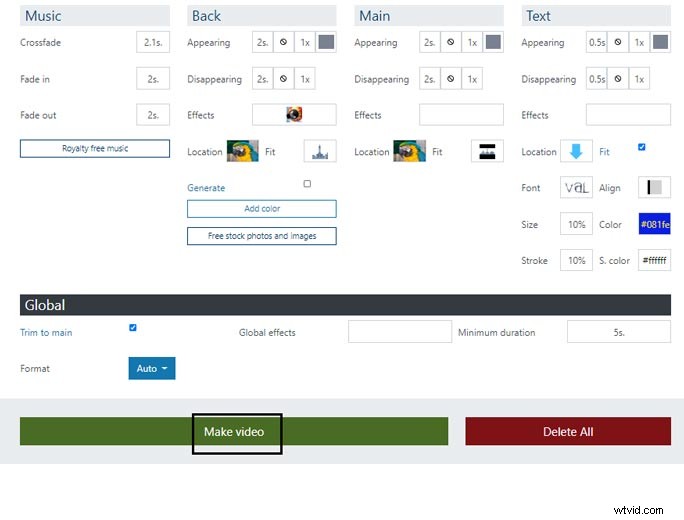
Características
- Gratis, sin instalación, sin registro.
- Tiene una interfaz simple para facilitar la adición de música a GIF.
- Proporciona colecciones gratuitas de música y material GIF.
- Admite varios formatos de audio.
- Admite recortar y fusionar GIF.
- Te permite usarlo como anónimo.
#4. Editar marco (en línea)
Editframe, disponible para todas las plataformas, puede ayudarte a crear un GIF divertido con audio. En comparación con otro software de escritorio complicado, Editframe es tan fácil de usar que puede agregar música rápidamente a un GIF y puede cargar directamente el GIF sin iniciar sesión en su cuenta.
Además, su diseño simple y su interfaz intuitiva fascinan mucho a los usuarios. Y es compatible con el material de Giphy, Splash y YouTube, puede acceder directamente a sus sitios web o pegar la dirección del GIF para cargarlo en Editframe. Y también puedes cargar el archivo GIF desde la computadora.
¿Cómo agregar música a GIF en línea? Aquí hay una guía paso a paso para usted.
Paso 1. Abra el sitio web de Editframe y haga clic en Pruébelo. botón para entrar en la interfaz de operación.
Paso 2. Elija un GIF de su computadora o de la biblioteca de materiales de Giphy para cargarlo en Editframe. Puede cambiar la relación de aspecto según la plataforma de redes sociales en la que compartirá.
Paso 3. Sube tu música y ajusta su duración.
Paso 4. Haz clic en Renderizar botón para terminar.
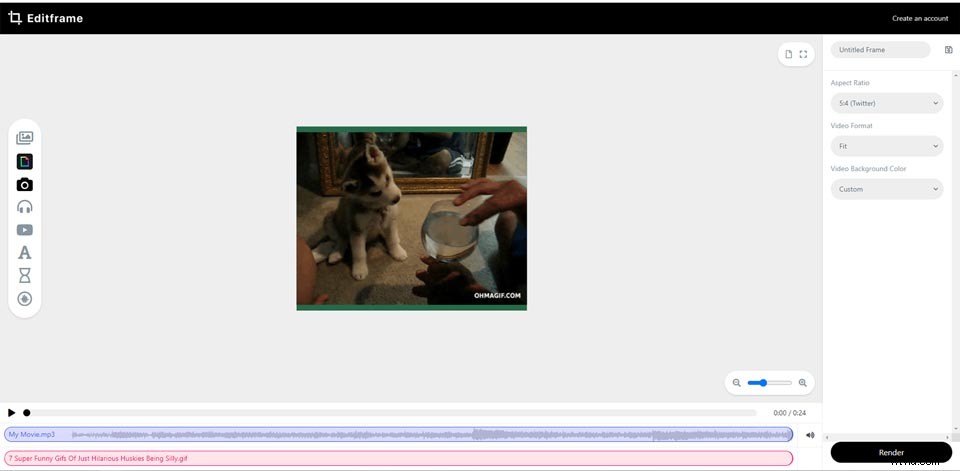
Características
- Gratis y fácil de usar.
- Tiene un diseño simple y una interfaz intuitiva.
- Admite cambiar el color de fondo de los GIF.
- Proporciona varias relaciones de aspecto para diferentes plataformas de redes sociales.
- Sin necesidad de registro y sin limitación de uso.
#5. Coub (Android)
Si es un usuario de Android y desea agregar música a GIF en su teléfono, Coub es una buena opción. Puede agregar cualquier pista de audio al GIF desde la biblioteca de su computadora o las redes sociales y luego compartirlo con sus amigos. También proporciona algunas funciones de edición que te permiten editar GIF, como agregar efectos y textos.
Paso 1. Descarga la aplicación Coub de Google Play.
Paso 2. Cargue su GIF y la pista de audio correspondiente.
Paso 3. Edite el GIF y el archivo de audio para que coincidan perfectamente.
Paso 4. Termínalo y compártelo en tu página de redes sociales.
Características
- Cree fácilmente un GIF musical.
- Admite la edición de un GIF con efectos.
- Admite agregar cualquier pista de audio de sus recursos de música o servicios de transmisión de audio.
#6. Gifx (iPhone)
Gifx es un creador de GIF ampliamente utilizado que ofrece funciones geniales para los usuarios de iPhone. En comparación con la mayoría de las aplicaciones de GIF, Gifx puede crear GIF musicales e incrustar otros GIF, lo cual es su gran ventaja sobre los demás. Dado que ofrece varias personalizaciones, puede crear su GIF de forma creativa sin limitaciones.
Además de agregar música a GIF, tiene otras funciones excelentes para ti. Más de 200 efectos GIF animados y más de 100 máscaras están listos para su edición personalizada. Y admite la carga de su GIF musical en Giphy, una comunidad popular para compartir GIF, y puede ayudarlo a compartir en sus redes sociales favoritas.
Paso 1. Consigue el Gifx en App Store.
Paso 2. Elige un GIF o crea uno nuevo.
Paso 3. Elige tu propia música o su biblioteca de audio integrada y combínalos.
Paso 4. Elija la resolución y haga clic en Listo .
Características
- Te permite agregar efectos GIF a tus GIF.
- Admite la carga de GIF desde el carrete de la cámara o Giphy.com.
- Te permite agregar música a tus GIF.
- Le permite convertir archivos GIF en películas o películas en archivos GIF.
- Más de 200 efectos GIF animados para aplicar a tus obras.
- Más de 100 máscaras para personalizar tus efectos GIF.
- Comparte tus trabajos en tus redes sociales favoritas.
Artículo relacionado:Cómo hacer un GIF en iPhone:dos métodos
Conclusión
¿Planea agregar música a GIF siguiendo el tutorial detallado anterior? Puede que te resulten útiles para hacer un GIF divertido con sonido. Espero que estos creadores de GIF puedan hacerte reír felizmente.
Si tiene alguna pregunta o sugerencia al usar los métodos mencionados anteriormente, háganoslo saber a través de [email protected] o compártalos en la sección de comentarios a continuación.
Preguntas frecuentes sobre Agregar música a GIF
¿Hay sonido en los GIF? No, los GIF no tienen sonido porque los archivos GIF pertenecen al formato de imagen que no admite archivos de audio de ninguna manera.¿Puedo agregar música a un GIF? No, no puede agregar música directamente a un GIF ya que GIF no admite archivos de audio. Pero puede agregar música a un GIF convirtiéndolo a un formato de video o guardándolo como un formato de video.¿Cómo se agrega sonido a un GIF?- Inicie MiniTool MovieMaker.
- Haga clic en Importar archivo multimedia botón para cargar un archivo GIF.
- Sube un archivo de audio en la pestaña Música.
- Toca Exportar botón para guardar como formato MP4.
- Descargue la aplicación Gifx en la App Store.
- Sube el GIF de tu iPhone a Gifx.
- Elija la música que desea agregar y combínela con GIF.
- Toca Listo para obtener tu GIF musical.
